Cómo configurar eventos estándar de Facebook y conversiones personalizadas: examinador de redes sociales
Anuncios De Facebook Análisis De Facebook Facebook / / September 25, 2020
¿Necesita configurar eventos estándar y seguimiento de conversiones personalizado para sus anuncios de Facebook? ¿Quiere una mejor forma de reorientar los clientes potenciales de Facebook?
En este artículo, descubrirá cómo configurar eventos estándar y conversiones personalizadas para realizar un mejor seguimiento de los clientes potenciales de sus anuncios de Facebook.
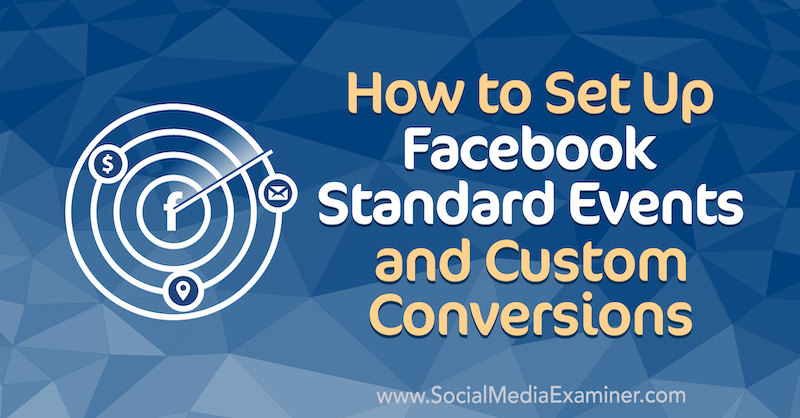
Para aprender a configurar eventos estándar de Facebook y conversiones personalizadas, lea el artículo a continuación para obtener un tutorial fácil de seguir o vea este video:
# 1: Configurar eventos estándar de Facebook
Todo el seguimiento es posible gracias al píxel de Facebook, por lo que debe tenerlo instalado en su sitio web. Si aún no lo ha instalado, consulte este video, que lo guía a través del proceso.
Para comprobar que ha instalado correctamente el píxel de Facebook en su sitio web, abra Google Chrome y descargue el Herramienta Facebook Pixel Helper de la tienda de extensiones de Google Chrome.
Una vez que haya descargado la extensión, aparecerá en la barra de herramientas de su navegador. Haga clic en el icono de Facebook Pixel Helper para ver si su píxel de Facebook se ha instalado correctamente. Quieres asegurarte de que el ID de píxel de Facebook coincida con el de Facebook Ads Manager.
Si todo parece estar bien, haga clic en Configurar eventos.
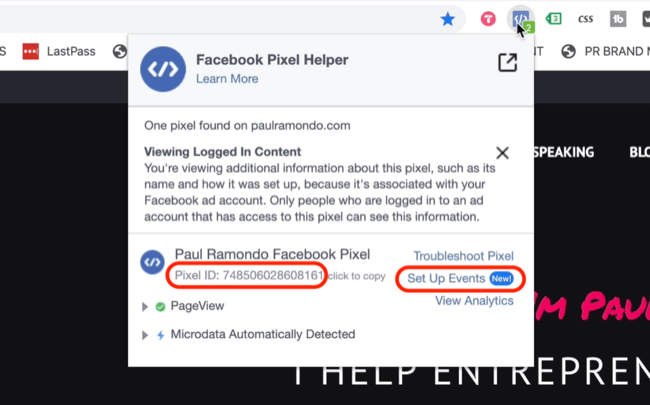
Esto iniciará el Administrador de anuncios de Facebook y mostrará la ventana Configurar eventos. Asegúrese de que la URL de su sitio web sea correcta y haga clic en Abrir sitio web para abrir el Herramienta de configuración de eventos de Facebook.
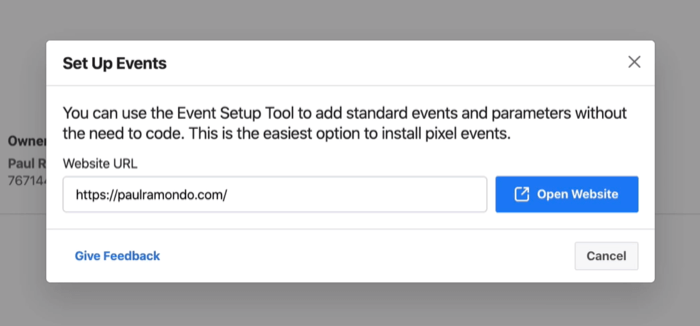
La configuración de eventos estándar de Facebook es extremadamente importante porque arma a Facebook y su algoritmo con los datos necesarios para optimizar y publicar sus anuncios a las personas adecuadas en el momento adecuado, en función de sus objetivos comerciales generales.
La forma más fácil de pensar en ello es que Facebook no sabe realmente qué está sucediendo en su sitio web, por lo que debe mostrarle al algoritmo qué eventos son más importantes para su negocio.
Supongamos que quiero realizar un seguimiento de un botón nuevo. Quiero darle a Facebook algunos datos que me permitan rastrear cuándo las personas ven mi caso de estudio. Para configurar un nuevo evento para esta acción, haga clic en el botón Seguir nuevo.
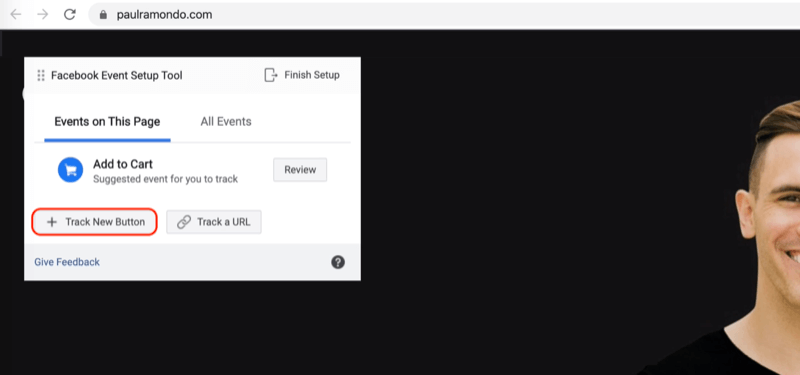
El botón que rastrearemos es el botón Obtener acceso instantáneo, que se muestra aquí.
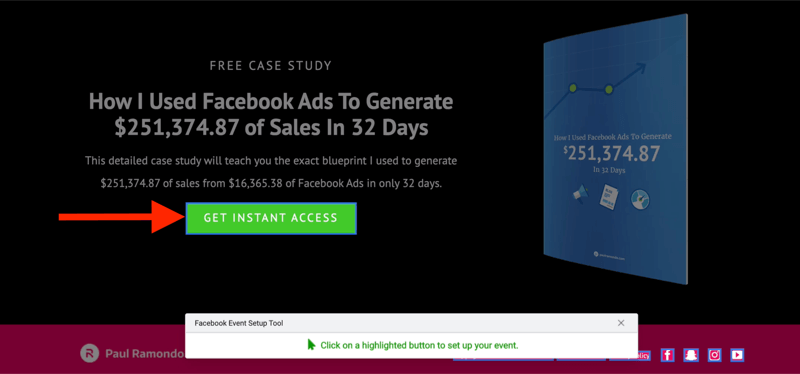
El hecho de que pueda realizar un seguimiento de cada botón y parte del contenido de su sitio web no significa que deba hacerlo. Menos es más a la hora de configurar tus eventos.
Para este evento, seleccione Ver contenido como el tipo de evento y luego haga clic en Confirmar.
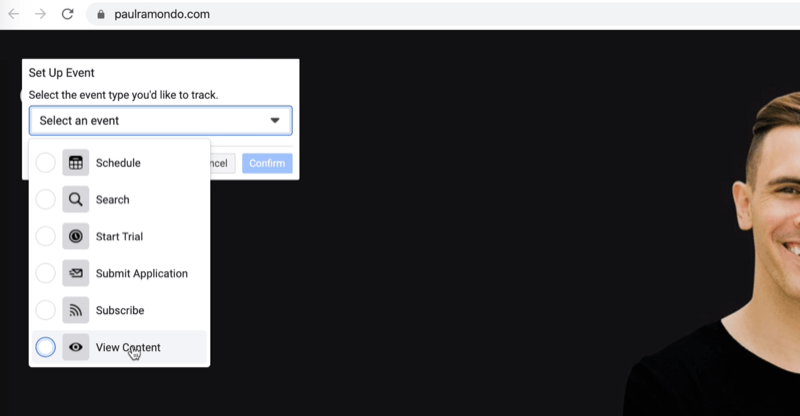
Ahora, tenemos Ver contenido y el texto del botón es "Obtener acceso instantáneo". Este evento se activará cada vez que alguien haga clic en el botón con el texto "Obtener acceso instantáneo".
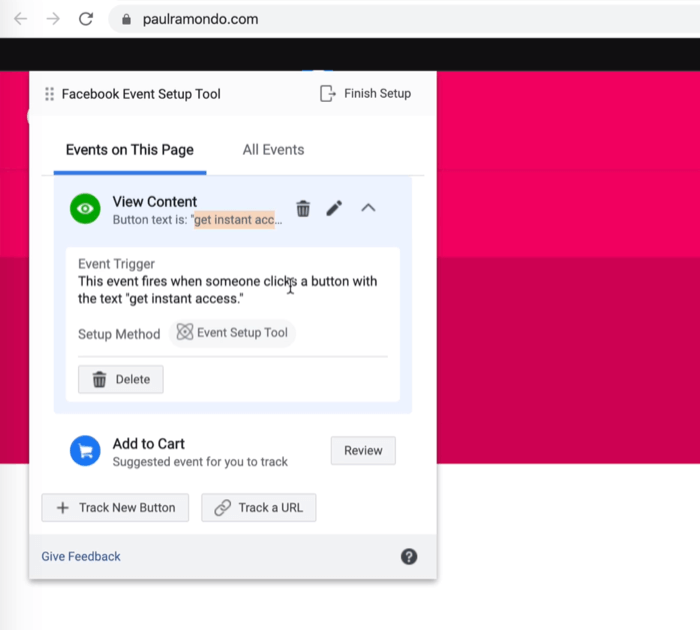
La empresa en la que se encuentre dictará qué eventos son más importantes para que realice un seguimiento. Los eventos más importantes que debo rastrear son las suscripciones por correo electrónico, que son esencialmente clientes potenciales, y el contenido de visualización específico, porque en este momento no estoy vendiendo nada en mi sitio web.
Si tiene un sitio web de comercio electrónico, los eventos más importantes para realizar un seguimiento serían Agregar al carrito, Abandonar carrito, Agregar información de pago, Compras y tal vez Clientes potenciales.
Para completar la configuración de este evento, simplemente haga clic en Finalizar configuración.
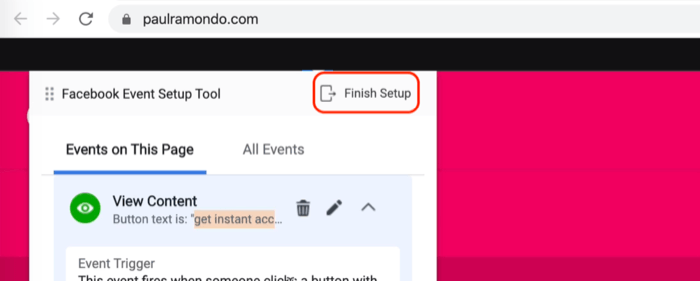
En la siguiente pantalla, haga clic en Finalizar.
Ahora que se ha configurado su evento, debe asegurarse de que funcione correctamente. Para hacer esto, haga clic en el botón Probar eventos.
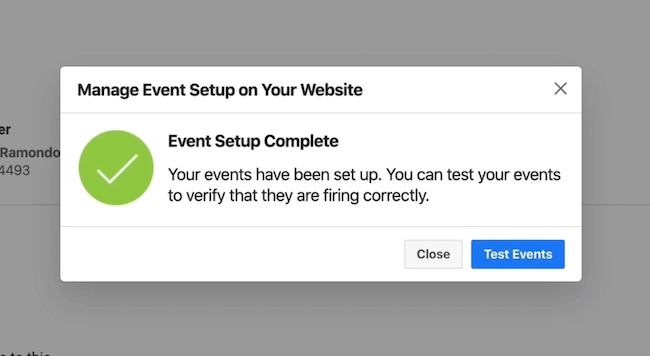
En la siguiente pantalla, haga clic en Abrir sitio web para iniciar su sitio web.
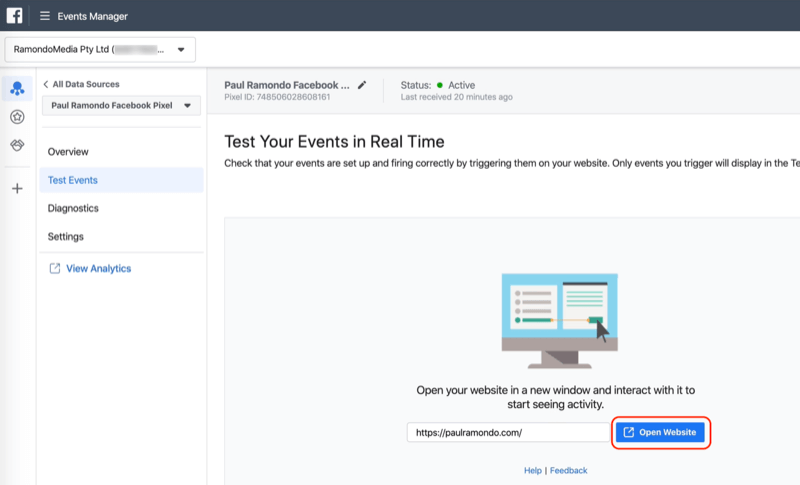
Para verificar que sus eventos estándar se estén activando correctamente, use la herramienta Facebook Pixel Helper.
Para este ejemplo, recuerde que configuramos un evento Ver contenido para que se active cuando la gente haga clic en mi caso de estudio. Si comprobamos la herramienta Facebook Pixel Helper, podemos ver que solo se ha activado la Vista de página en este punto.
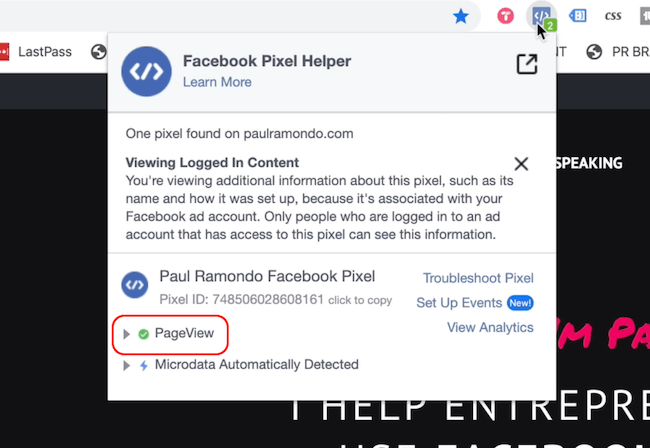
Ahora desplácese hacia abajo y haga clic en el botón Obtener acceso instantáneo. Esto activará mi caso de estudio, que activará el evento Ver contenido que creamos anteriormente.
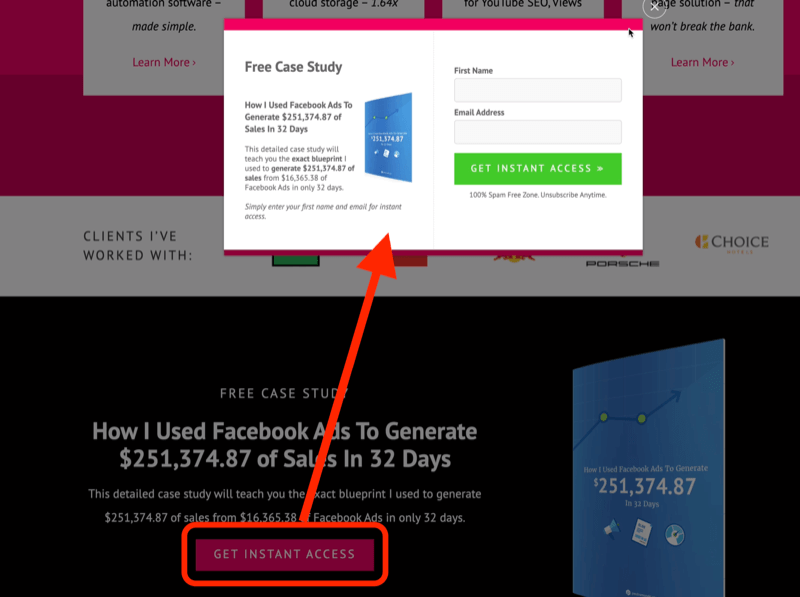
Si vuelve a mirar la pantalla de Facebook Pixel Helper, puede ver que este evento se ha completado. Es tan fácil como eso.
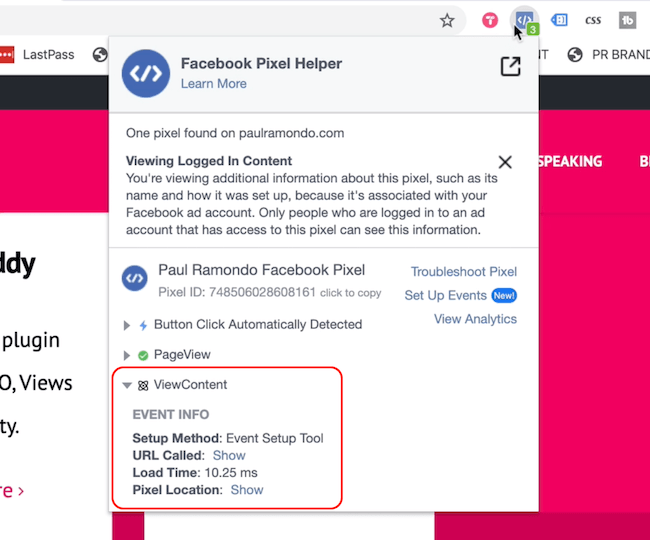
# 2: Configurar conversiones personalizadas de Facebook
Además de crear eventos con la herramienta Configuración de eventos de Facebook, también puede crear conversiones personalizadas basadas en una URL específica que visita el miembro de su audiencia.
Obtenga capacitación en marketing de YouTube: ¡en línea!

¿Quiere mejorar su compromiso y sus ventas con YouTube? Luego, únase a la reunión más grande y mejor de expertos en marketing de YouTube mientras comparten sus estrategias probadas. Recibirá instrucciones en vivo paso a paso centradas en Estrategia de YouTube, creación de videos y anuncios de YouTube. Conviértase en el héroe del marketing de YouTube para su empresa y sus clientes a medida que implementa estrategias que obtienen resultados comprobados. Este es un evento de capacitación en línea en vivo de sus amigos en Social Media Examiner.
HAGA CLIC AQUÍ PARA MÁS DETALLES - ¡LA VENTA TERMINA EL 22 DE SEPTIEMBRE!Digamos que estoy publicando anuncios de Facebook para hacer crecer mi grupo de Facebook y quiero realizar un seguimiento de las conversiones que resultan de todos mis anuncios, así como de las personas que se unen a mi grupo de Facebook.
Para hacer esto, vaya al Administrador de anuncios y haga clic en Administrador de eventos.
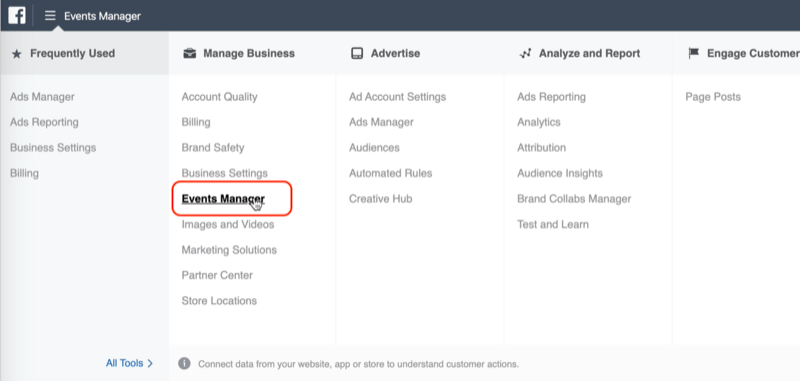
Asegúrese de seleccionar el ID de cuenta correcto, que está asociado con el píxel correcto. Luego, haga clic en Conversiones personalizadas a la izquierda y Crear conversión personalizada a la derecha.
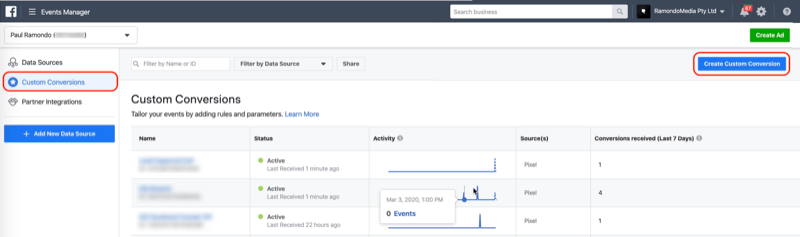
En la ventana Crear una conversión personalizada, escriba una URL simple, sin http o https. Para este ejemplo, quiero que la URL contenga "paulramondo.com/thank-you", que se asigna a esta página de agradecimiento.
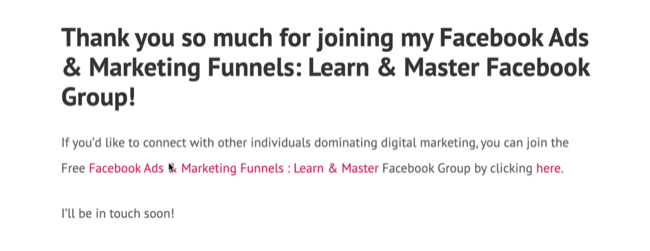
A continuación, seleccione Contiene en el menú desplegable URL. No desea seleccionar Igual a porque desea capturar todas las versiones posibles de esta URL como cliente potencial, incluidas las URL que tienen Parámetros UTM conectado a ellos. La mejor forma de hacerlo es elegir Contiene.
Una vez que haya hecho eso, nombre a su cliente potencial. Para este ejemplo, lo llamaremos "Registro de grupo de Facebook" porque eso es lo que está ocurriendo en esa página de agradecimiento. Para la categoría, elegiremos Lead.
Realmente no importa qué categoría elijas. La categorización de la conversión personalizada solo debe reflejar su propósito para su negocio.
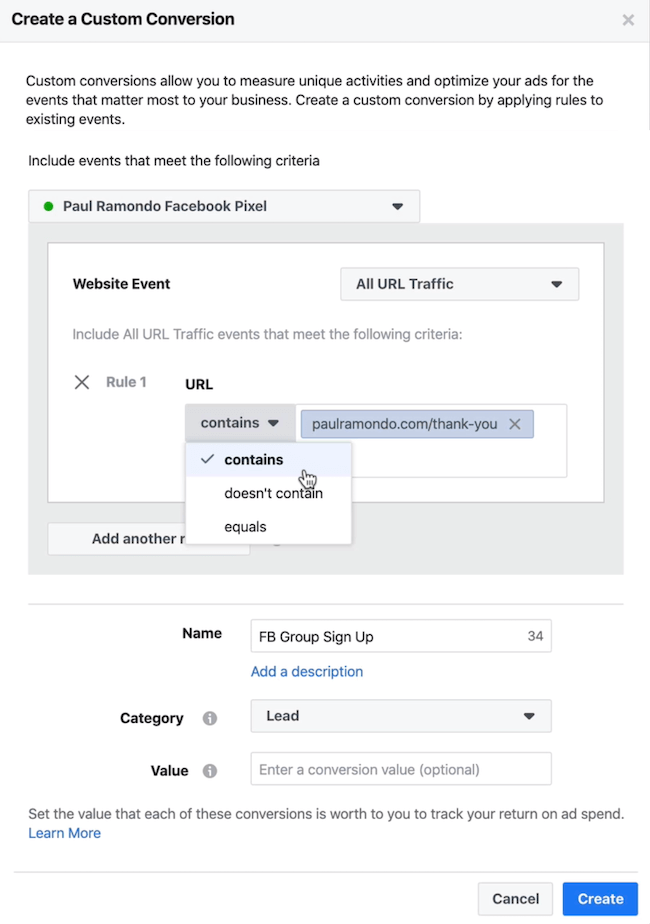
Cuando haya terminado, haga clic en Crear para completar la configuración.
# 3: Cree audiencias personalizadas de Facebook basadas en conversiones personalizadas que haya configurado
Ahora suponga que desea volver a orientar a las personas que completaron su registro u optaron por su liderazgo. Una forma sencilla de hacerlo es transformar esa conversión personalizada en una audiencia personalizada.
Esto debería aparecer, en teoría, en esta área de su herramienta de configuración de eventos. Por alguna razón, Facebook eliminó esta función por mí.
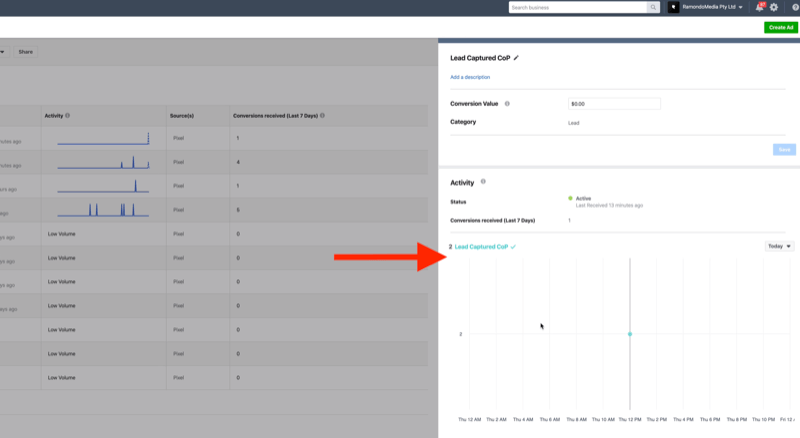
Una solución alternativa es simplemente tomar la misma URL que usó para configurar la conversión personalizada y crear una audiencia personalizada.
A configura tu audiencia personalizada, vaya a Audiencias, haga clic en Crear audiencia y seleccione Audiencia personalizada en el menú desplegable.
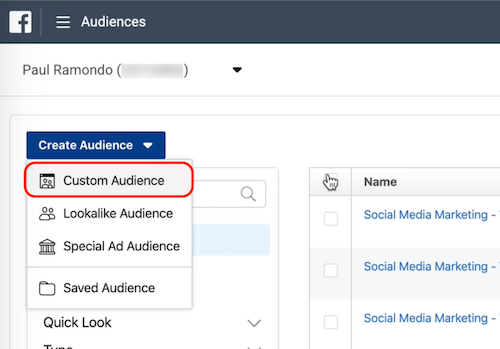
En la ventana Crear una audiencia personalizada, seleccione Sitio web como fuente.
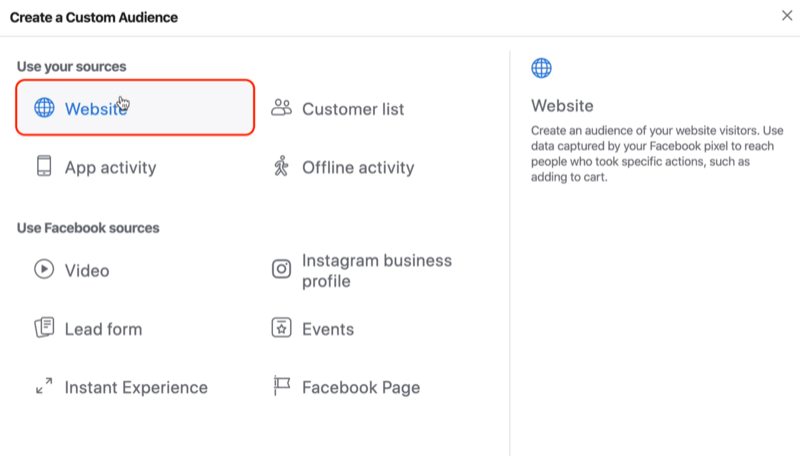
En el menú desplegable debajo de su píxel, seleccione Personas que visitaron páginas web específicas. Mantendremos el valor predeterminado de 30 días, pero puede extenderlo hasta 180 días si lo desea.
Para la URL, seleccione Contiene (no es igual a) y escriba la URL de la página de agradecimiento.
El último paso es nombrar a su audiencia. Recomiendo nombrar a la audiencia con el mismo nombre que la conversión personalizada que configuró para que todo se sincronice en su cuenta.
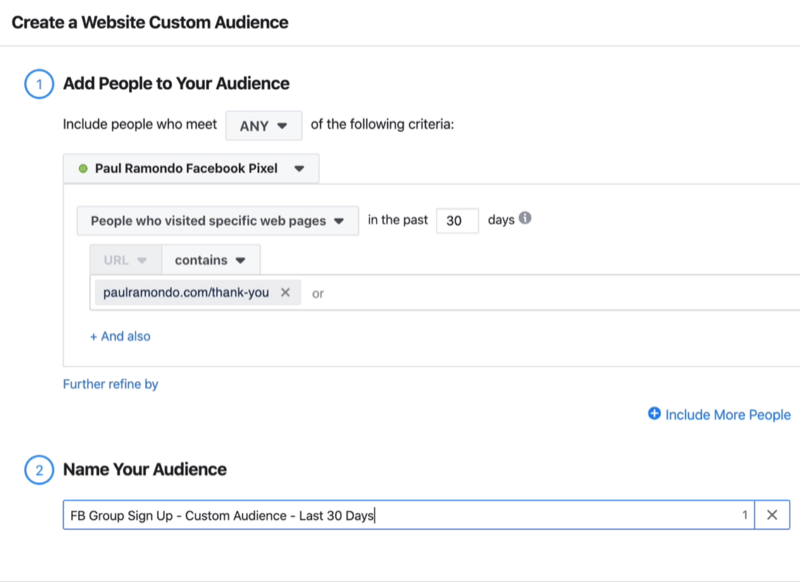
Cuando haya terminado, haga clic en Crear audiencia.
# 4: Cree audiencias personalizadas de Facebook basadas en eventos personalizados que haya configurado
Otra opción es crear audiencias basadas en los eventos personalizados que configuró. Entonces, en lugar de elegir Todos los visitantes del sitio web, seleccione PageView, Lead o ViewContent.
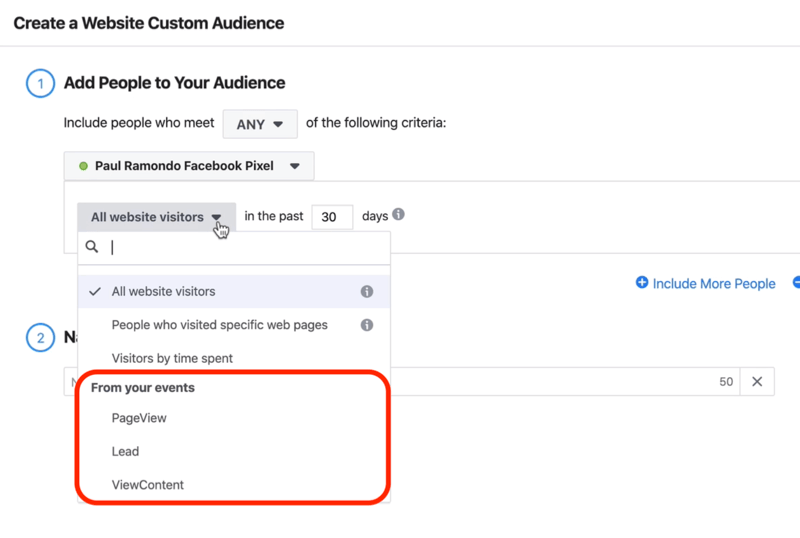
Quiero volver a orientar a las personas que han abierto mi formulario de suscripción en la página de inicio de mi sitio web, por lo que seleccionaré PageView.
A continuación, establezca el intervalo de fechas. Supongamos que son 30 días y quiero crear esta audiencia para orientar anuncios a las personas que abrieron este formulario de clientes potenciales, pero que no se convirtieron como clientes potenciales. Así que me dirigiré a esta audiencia para una reorientación de embudo inferior.
Para el nombre de la audiencia, usaré "Estudio de caso abierto V30" (V30 para "visto en los últimos 30 días").
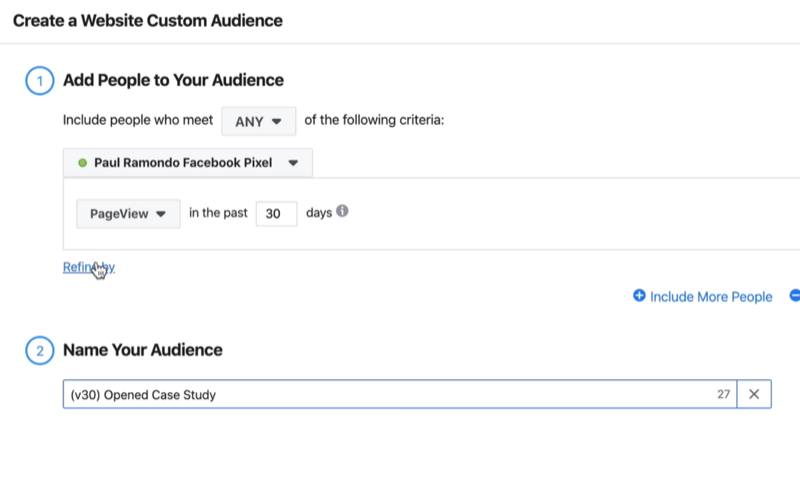
Si desea refinar aún más esta audiencia, haga clic en Perfeccionar por y seleccione URL, Frecuencia o Dispositivo.
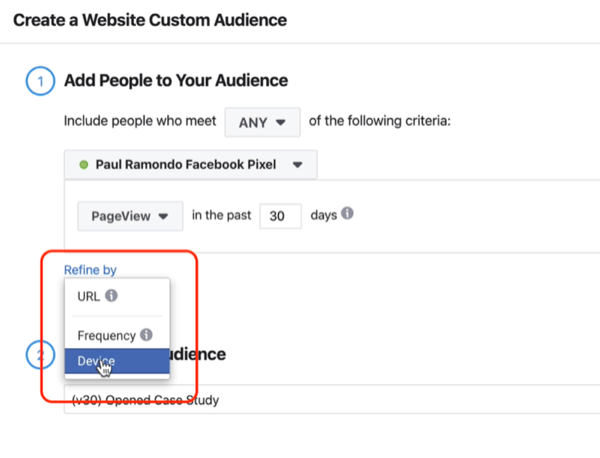
Cuando haya terminado, haga clic en Crear audiencia.
Una vez que esta audiencia se haya poblado, puedo dirigirme a todas las personas que han abierto mi caso de estudio en los últimos 30 días. Puedo excluir todos los clientes potenciales que se han registrado, por lo que cuando me dirijo a estas personas, no gasto dinero en anuncios para personas que ya están en mi lista de correo electrónico.
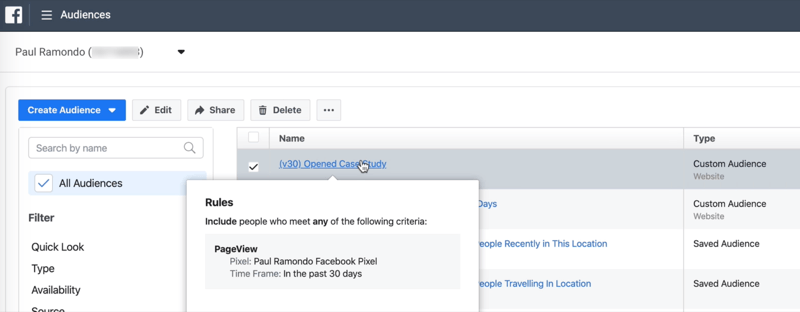
Conclusión
Los eventos estándar de Facebook son fundamentales para el éxito de sus campañas publicitarias de Facebook. Realice un seguimiento de los eventos que son importantes para su empresa y utilice la herramienta Facebook Pixel Helper para verificar que sus eventos se desarrollen correctamente. También puede crear conversiones personalizadas para rastrear los clientes potenciales desde una URL específica y transformar conversiones personalizadas en audiencias personalizadas para la reorientación en la parte inferior del embudo.
¿Qué piensas? ¿Qué eventos son los más importantes de los que debe realizar un seguimiento para su negocio? ¿Qué conversiones personalizadas transformará en audiencias personalizadas? Comparta sus pensamientos en los comentarios a continuación.
Más artículos sobre anuncios de Facebook:
- Descubra cuatro técnicas de escalado de anuncios horizontal y vertical para anuncios de Facebook.
- Aprenda a reorientar el tráfico de anuncios de Facebook para conversiones.
- Explore tres consideraciones importantes al comenzar su primera campaña publicitaria de Facebook.
